Ja vēlaties precīzi kontrolēt teksta novietojumu tekstlodziņā vai formā, vai arī, ja vēlaties līdzināt tekstu, varat pievienot tabulēšanas pieturas, izmantojot mērjoslu.
Piezīme.: Nav nepieciešams iestatīt tabulatorus, ja vēlaties tikai pielāgot teksta, aizzīmju vai numurēta saraksta atkāpi.
Jaunu tabulēšanas pieturu iestatīšana
Ja vēlaties pievienot rindkopu atkāpes, līdzināt tekstu vai izveidot vienkāršus tabulveida izkārtojumus tekstlodziņā vai objektā, varat pievienot tabulēšanas pieturas, izmantojot mērjoslu.
-
Pārliecinieties , vai cilnes Skats grupā Prezentācijas skati ir atlasīts Parasts.

-
Ja mērjoslas nav redzamas, cilnes Skats grupā Rādīt noklikšķiniet uz , lai atzīmētu izvēles rūtiņu Mērjosla.

-
Noklikšķiniet uz rindkopas, kuru vēlaties rediģēt.
Piezīme.: Katram teksta objektam ir sava ciļņu un atkāpju iestatījumu kopa, ko jūs vadāt atsevišķi, tāpēc vienam tekstlodziņam pievienotās cilnes neietekmēs tabulēšanas pieturas citos tekstlodziņos.
-
Noklikšķiniet uz mērjoslas vietā, kur vēlaties pievienot tabulēšanas pieturu. Klikšķinot uz mērjoslas parādās tabulēšanas pieturas lielajiem burtiem L.

-
Tagad varat pārvietot kursoru, izmantojot tastatūras tabulēšanas taustiņu, un rakstīt cilnēs.
Padoms.: Kad esat apmierināts ar atkāpes līmeņa un tabulēšanas iestatījumiem, ko esat lietojis vienai rindkopai, ietaupiet laiku, izmantojot formāta kopētāja rīku, lai tos lietotu citās rindkopās.
Varat arī mainīt noklusējuma tabulēšanas pieturas (pelēkās kvadrātveida atzīmes zem mērjoslas), noklikšķinot un velkot.
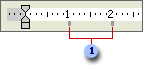

Tabulēšanas pieturas līdzinājuma izvēle
Dažreiz teksts ir jālīdzina pa labi vai centrā tabulēšanas pieturā, nevis pēc noklusējuma kreisā līdzinājuma. Vai, ja vēlaties pievienot jaunākos attēlus prezentācijā, varat līdzināt skaitļus tā, lai decimālzīmes vienmēr būtu vienā vietā.
Pirms tabulēšanas pieturas pievienošanas varat pārslēgties starp tabulēšanas tipiem, noklikšķinot uz pogas pa kreisi no rīkjoslas.

-

-

-

-

Tagad, kad pievienojat tekstu, izmantojot tabulēšanas taustiņu, lai pārietu uz priekšu, teksts tiks pareizi līdzināts katrā iestatītā cilnē.
Tabulēšanas pieturas noņemšana
Ja kāda no tabulēšanas pieturām vairs nav vajadzīga, varat to noņemt, velkot to uz leju no mērjoslas.

Cilnes iestatījumu maiņa
Ja esat pievienojis pa kreisi līdzinātu cilni, bet vēlaties to mainīt uz pa labi vai centrēti, varat to mainīt izvēlnē Atkāpes un atstarpes . Ja ir grūti iegūt precīzu vietu, noklikšķinot uz mērjoslas, šajā skatā varat arī pielāgot ciļņu novietojumu
-
Ar peles labo pogu noklikšķiniet uz rindkopas un pēc tam atlasiet Rindkopa.
-
Dialoglodziņā Rindkopa noklikšķiniet uz Tabulatori.
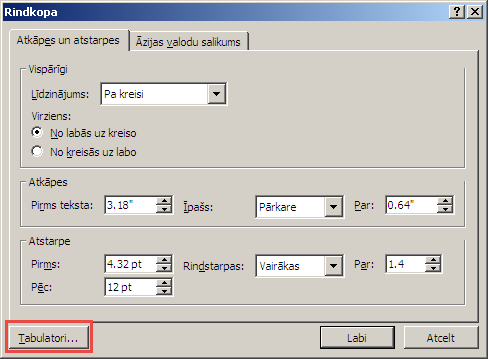
-
Lai mainītu tabulatora līdzinājumu, noklikšķiniet uz maināmās tabulēšanas pieturas pozīcijas un pēc tam iestatiet līdzinājumu uz Centrā vai Pa labi.
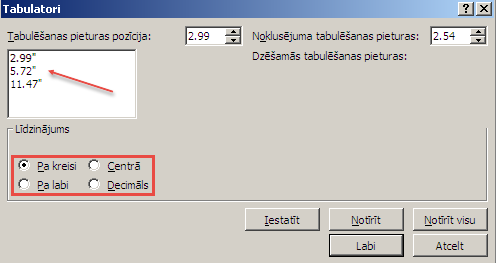
Piezīme.: Šajā vadīklā varat pievienot jaunu tabulēšanas pieturu. Vienkārši pielāgojiet vērtību lodziņā Tabulēšanas pieturas pozīcija un pēc tam noklikšķiniet uz Iestatīt.
Atkāpju vadīklu izmantošana teksta līdzināšanai
Papildu tabulēšanas pieturām un atkāpju vadīklām var kontrolēt teksta līdzinājumu rindkopā.
-
Mainiet rindkopas atkāpes līmeni, atrodot nelielu cilnes atkāpes vadīklu mērjoslas kreisajā pusē.

Tas sastāv no trīs daļām:
-
Augšējais apgrieztais trīsstūris, kas iestata rindkopas pirmo rindiņu
-
The bottom triangle that sets the indentation for the remaining lines of the paragraph
-
Lodziņš zem trijstūriem, kas relācijā viens ar otru pārvieto gan augšējo, gan vidējo trīsstūri
-
-
Lai pārbaudītu, kura daļa ietekmē noteiktu teksta apgabalu, novietojiet peles kursoru tekstlodziņā rindkopā un pēc tam slidiet katru šo komponentu daļu, izmantojot mērjoslu, un uzziniet, kā tas ietekmē teksta apgabalu.
-
Atlasiet rindkopu vai rindkopas, kuras vēlaties rediģēt. (Katram teksta objektam ir sava atsevišķu ciļņu un atkāpju iestatījumu kopa.)
-
Izvēlnē Formāts atlasiet Rindkopa.
-
Dialoglodziņā atlasiet Tabulatori.
-
Iestatiet tabulēšanas pieturas pozīciju (tiek mērīta collās). Varat izmantot augšupvērsto vai lejupvērsto bultiņu, lai pakāpeniski pielāgotu vērtību. Izvēlieties arī līdzinājumu (Pa kreisi, Centrā, Pa labi vai Decimālatdalījums). Pēc tam atlasiet Iestatīt.
-
Ja nepieciešams, atkārtojiet 4. darbību papildu tabulēšanas pieturām. Pēc tam atlasiet Labi, kad esat pabeidzis.
Skatiet arī
Pārkaru atkāpes izveide vai noņemšana
Atkāpes pielāgošana aizzīmētā vai numurētā sarakstā uz mērjoslas










